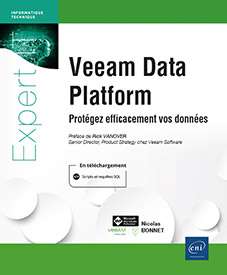Veeam One
Présentation de Veeam ONE
Veeam ONE est la solution Veeam permettant la gestion des environnements virtuels. La solution met à disposition des rapports qui offrent une gestion en temps réel de Veeam Backup & Replication, VMware vSphere, VMware vCloud Director, Microsoft Hyper-V ou encore Veeam Backup for M365. Au fil du temps, Veeam ONE fournira plus de fonctionnalités autour du monitoring, des alertes et du reporting au niveau de l’infrastructure de sauvegarde, avec des fonctionnalités plus avancées.
Veeam ONE contient deux composants. Veeam ONE Client permet de surveiller l’environnement virtuel ainsi que la plateforme Veeam. Depuis l’outil, il est possible de gérer et d’interagir avec les alarmes remontées. Veeam ONE Web Client fournit pour sa part un ensemble de tableaux de bord ainsi que des rapports. Il est ainsi possible de vérifier d’éventuels problèmes de configuration ainsi que l’optimisation de l’utilisation des ressources. On peut également procéder au suivi des modifications de mise en œuvre ou de planifier la croissance de la capacité.
1. L’architecture de Veeam ONE
Veeam ONE est basé sur une architecture Client / Server ; il est constitué de différents éléments.
Veeam ONE Server
Il a pour fonction de collecter les données de l’ensemble des serveurs virtuels....
Installation de Veeam ONE
Depuis le serveur SRV-VBR, montez l’ISO de Veeam Data Platform puis exécutez le fichier Setup.exe.

Un assistant apparaît, cliquez sur Install.
Cliquez sur Veeam ONE 12.1 dans l’assistant qui apparaît.
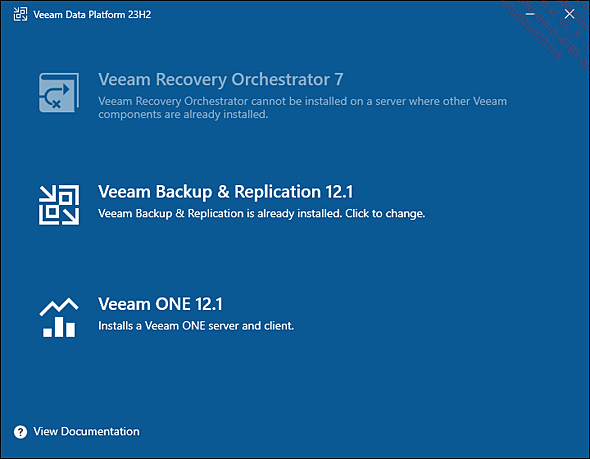
Cliquez sur Install Veeam ONE afin de procéder à l’installation.
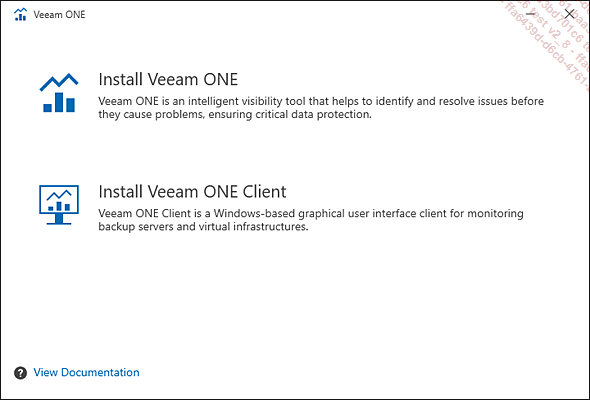
Cliquez sur I Accept afin d’accepter les termes du contrat de licence.

Sélectionnez la licence Veeam puis cliquez sur Next.
Saisissez le mot de passe du compte Svc_Veeam puis cliquez sur Next.

La vérification des prérequis est en cours, cliquez sur Install.
L’installation est en cours. Cliquez sur Finish quand l’installation est terminée. Le redémarrage du serveur est nécessaire.

1. Connexion de l’infrastructure virtuelle
Afin de permettre à Veeam de collecter les données de l’infrastructure virtuelle, il est nécessaire de configurer la connexion à cet environnement. Ainsi, le suivi de l’état de santé de l’environnement virtuel peut être effectué via cette collecte.
Dans le cas où la connexion a été réalisée, lors de l’installation, aucune opération n’est à effectuer. Vous pouvez ignorer cette étape si tel est le cas.
Depuis le serveur Veeam ONE, accédez à la console...
Surveillance des VM
Veeam ONE surveille l’ensemble des machines virtuelles et conteneurs de VM présents sur l’infrastructure virtuelle connectée à Veeam ONE. Il est néanmoins possible de procéder à l’exclusion d’une ou plusieurs VM.
Cette opération s’opère par l’intermédiaire de règles qui permettent d’inclure et d’exclure des machines virtuelles et des conteneurs de machines virtuelles.
La portée de la collecte de données peut être affinée à l’aide de deux types de règles.
-
Les règles d’inclusion : ces règles déterminent les machines virtuelles et conteneurs de machines virtuelles surveillés par Veeam ONE. Une règle est déjà présente par défaut et inclut l’intégralité des machines.
-
Les règles d’exclusion : elles permettent de définir les machines virtuelles et les conteneurs qui ne doivent pas être surveillés.
1. Suppression de la règle par défaut
Nous allons, dans un premier temps, procéder à la suppression de la règle par défaut.
Depuis la console Veeam ONE, accédez au menu Server Settings.
Cliquez sur l’onglet Monitored VMs puis sélectionnez la règle par défaut.

Cliquez sur Delete afin...
Utilisation de Veeam ONE Web Client
Veeam ONE permet d’accéder à des rapports très utiles. Pour cela, il est nécessaire d’utiliser Veeam One Web Client.
Depuis le serveur Veeam ONE, cliquez sur Veeam ONE Web Client présent sur le bureau.
Saisissez les identifiants du compte Svc_Veeam afin de pouvoir vous connecter.
La console web apparaît, cliquez sur l’une des catégories.

Le rapport apparaît. Il est possible d’ajouter un nouveau widget dans le rapport à l’aide de l’option New Widget (bouton entouré en rouge). Il est également possible de supprimer un widget déjà présent en cliquant sur le menu Option (bouton entouré en rouge).
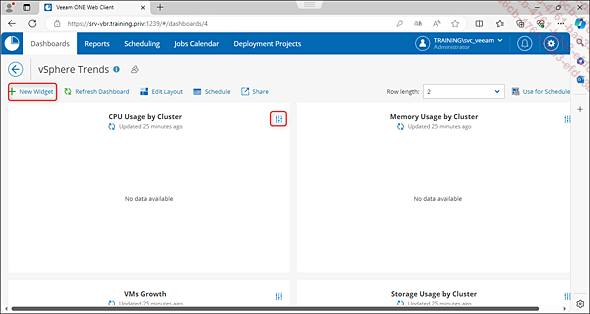
Notez que la planification de la création d’un rapport ainsi que son envoi peuvent être effectués.
 Editions ENI Livres | Vidéos | e-Formations
Editions ENI Livres | Vidéos | e-Formations